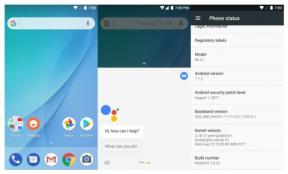Discord nedarbojas, spēlējot COD Warzone 2/MW2: labot?
Literārs Mistrojums / / April 28, 2023
Discord ir viena no labākajām un slavenākajām saziņas lietotnēm, kas ir palīdzējusi spēlētājiem sazināties spēles laikā. Mēs visi esam dzirdējuši par Discord kopienām, zvaniem, videozvaniem utt. Discord darbojas kā pārklājums un darbojas mobilā tālruņa vai sistēmas fonā, caur kuru spēlētāji var viegli sazināties reāllaikā. Ja esat redzējis YouTube tiešraides straumētājus un citus profesionālus spēlētājus, iespējams, pamanījāt, ka viņi saziņai galvenokārt izmanto Discord.
Daudzas spēles joprojām neatbalsta spēļu balss tērzēšanu, tāpēc YouTube lietotāji vai profesionāli spēlētāji tos izmanto saziņai. Daudzi spēlētāji arī izmanto Discord, spēlējot COD Warzone 2 vai Modern Warfare 2 ar saviem draugiem. Viņi ir ziņojuši, ka spēles laikā Discord nedarbojas, un tas viņiem rada problēmas saziņā spēles laikā, kā dēļ viņi nevar uzvarēt mačus. Lai palīdzētu spēlētājiem novērst šo problēmu, jo Discord nedarbojas, mēs esam šeit ar šo rokasgrāmatu, kurā mēs uzskaitīsim, kā atrisināt problēmu jūsu ierīcē. Tātad, iesim tieši ceļvedī.
Lasīt arī
Labojums: Modern Warfare 2 neizdevās ienest Crossplay draugu sarakstu
Labojums: MW2 kļūdas kods 2901

Lapas saturs
-
Kā novērst nesaskaņas, kas nedarbojas, spēlējot COD Warzone 2 / Modern Warfare 2
- Piespiedu kārtā restartējiet The Discord
- Atiestatiet balss iestatījumus programmā Discord
- Dodiet mikrofonam atļauju nesaskaņot
- Sāciet Discord kā administrators
- Atjauniniet skaņas draiverus
- Pārbaudiet Windows atjauninājumus
- Iesaiņošana
Kā novērst nesaskaņas, kas nedarbojas, spēlējot COD Warzone 2 / Modern Warfare 2
Daudzi spēlētāji ir ziņojuši par problēmām, spēlējot COD Warzone 2 vai Modern Warfare 2. Tāpēc mēs esam šeit ar metodēm, ar kurām jūs varēsit atrisināt ierīces problēmas.
Piespiedu kārtā restartējiet The Discord
Pirmā lieta, ko mēs iesakām darīt, lai atrisinātu problēmu, ir piespiedu kārtā restartēt lietotni Discord. Pastāv iespēja, ka problēma varētu rasties spēlē komponentu ielādes kļūmes dēļ. Tāpēc mēs iesakām piespiest restartēt Discord, lai atrisinātu šo problēmu. Tas var jums palīdzēt atrisināt problēmu. Lai to izdarītu, veiciet tālāk norādītās darbības.
Sludinājumi
- Atveriet uzdevumu pārvaldnieku.
- Programmas Discord cilnē Procesi atlasiet procesu.
- Ar peles labo pogu noklikšķiniet uz procesa.
- Atlasiet Beigt uzdevumu.
- Ja darbojas Discord fona procesi, pabeidziet arī tos.
Lasīt arī
Bezmaksas Call of Duty Warzone 2 izpirkšanas kodi (tiek atjaunināti katru dienu)
Atiestatiet balss iestatījumus programmā Discord
Varat arī atiestatīt lietotnes Discord balss iestatījumus, lai novērstu problēmu. Lai to izdarītu, jums jāveic tālāk norādītās darbības.
- Vispirms atveriet lietotni Discord.
- Noklikšķiniet uz lietotāja iestatījumu ikonas.
- Atlasiet opciju Balss un video.
- Atlasiet Atiestatīt balss iestatījumus.
- Apstipriniet to un gaidiet, līdz process tiks pabeigts.
- Restartējiet datoru un pārbaudiet, vai programma darbojas pareizi.
Lasīt arī
Labojums: Modern Warfare 2 Jūsu profils tika izrakstīts, kļūda
Dodiet mikrofonam atļauju nesaskaņot
Problēma var rasties arī tad, ja neesat devis mikrofona atļauju lietotnei Discord. Lai to izdarītu, veiciet tālāk norādītās darbības.
- Datorā atveriet iestatījumus.
- Tagad dodieties uz opciju Privātums.
- Atlasiet cilni Mikrofons.
- Tagad atļaujiet piekļuvi mikrofonam sistēmai un lietotnēm.
Sāciet Discord kā administrators
Reklāma
Ja Discord komponenti netiek pareizi ielādēti dažu atļauju dēļ, visticamāk, radīsies nedarbošanās problēma. Mēs iesakām sākt Discord kā administratoram, lai atrisinātu problēmu. Administratora režīmā lietojumprogrammai tiks piešķirta katra atļauja, un problēma, kas nedarbojas, tiks novērsta.
- Atlasiet lietotnes failu Discord.
- Ar peles labo pogu noklikšķiniet uz tā un atlasiet Izpildīt kā administratoram opciju.

Atjauniniet skaņas draiverus
Ja ilgu laiku neesat atjauninājis skaņas draiverus savā sistēmā, pastāv iespēja, ka Discord tā dēļ nedarbosies. Jā, tiem, kas nezina, lietotnei Discord ir nepieciešams atjaunināts skaņas draiveris, lai tas darbotos pareizi un bez problēmām. Veiciet tālāk norādītās darbības, lai atjauninātu skaņas draiveri.
- Atvērt Ierīču pārvaldnieks sistēmā.
- Izvēlieties opciju Skaņas, video un spēļu kontrolieri.
- Izvēlieties draiveri, kas ir nepieciešams skaņai.
- Ar peles labo pogu noklikšķiniet uz tā un atlasiet opciju Atjaunināt draiveri.
- Pagaidiet, līdz process tiks pabeigts. Pēc tam restartējiet sistēmu un pārbaudiet, vai problēma ir novērsta.

Pārbaudiet Windows atjauninājumus
Tie, kuri ilgu laiku nav atjauninājuši Windows savā sistēmā, var saskarties arī ar Discord problēmām. Jebkurai lietotnei, kuru vēlaties palaist savā sistēmā, būs nepieciešama jaunākā Windows versija. Ja neesat to atjauninājis, pārbaudiet Windows atjauninājumus un atjauniniet to uz jaunāko versiju, lai atrisinātu problēmu.
Iesaiņošana
Daudzi spēlētāji, kuri regulāri kopā ar draugiem spēlē COD Warzone 2 un Modern Warfare 2, saziņai izmantojot lietotni Discord, ir ziņojuši, ka lietotne nedarbojas. Viņi meklēja ceļvedi, lai uzzinātu par veidiem, kā viņi varētu atrisināt problēmu. Šajā rokasgrāmatā mēs esam pastāstījuši, kā jūs varēsit atrisināt problēmu, ar kuru saskaraties ar lietotni Discord. Mēs ceram, ka tas palīdzēs atrisināt problēmu, ar kuru saskaraties ar lietotni Discord. Tas ir viss šajā rokasgrāmatā. Ja jums ir kādas šaubas, informējiet mūs komentāru sadaļā zemāk.